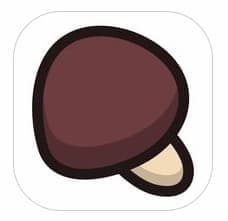
今回はアップデート後キーボードアプリ「Simeji(しめじ)」でキーボードが出ない、使えない時の対策を詳しく解説していきます。
コンテンツ
Simeji(しめじ)でキーボードが出ない時の対処法
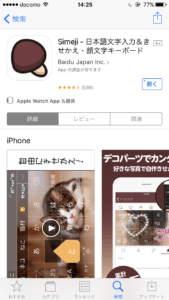
今回アップデートしたら、「キーボードが出ない」「キーボードが表示されない」などの声が相次いでいます。それ以外でも、時々キーボードが表示されない時があると思いますが、対処法はどちらも同じなので解説していきます。
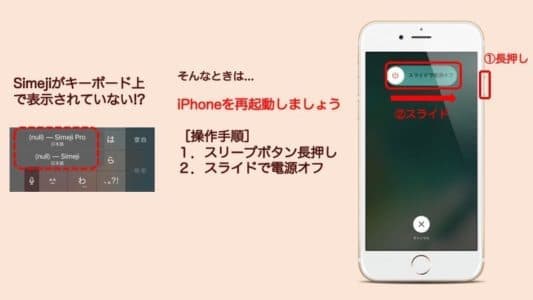
方法は簡単で、携帯を再起動しましょう。
普通にスリープボタン(電源ボタン)を押して、電源を消してまた電源を入れて再起動しましょう。これで解決出来ます。
キーボードアプリ「Simeji」の右上にロボットキノコが出現!詳細や消し方を徹底解説
「Simeji-(null)」と表示される時の対処法
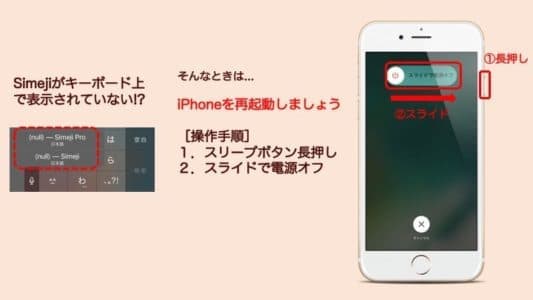
この場合も上記と同じで再起動を行いましょう。
上記の手順を行っても解決しない場合は、まずアップデートが完了しているか確認しましょう。
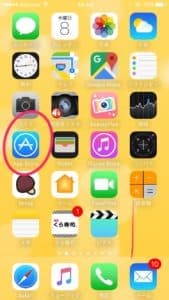
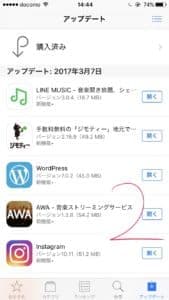
「Appstore」をタップし、次にアップデートをタップしましょう。アップデートが完了していない場合は、アップデートをしてからもう一度再起動しましょう。
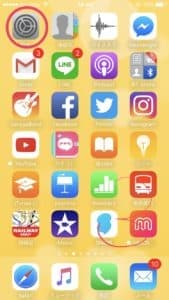
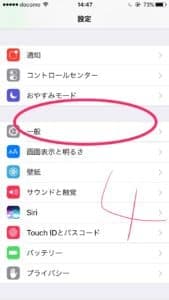
上記でも解決しない場合、まず「設定」をタップしましょう。次に「一般」をタップしましょう。
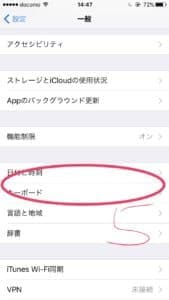
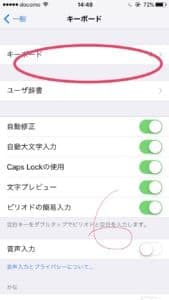
「キーボード」をタップして下さい。さらにもう一度「キーボード」をタップして下さい。
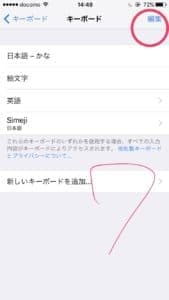
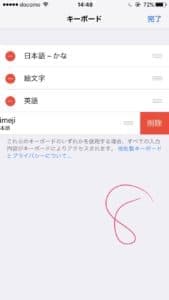
右上の「編集」ボタンをタップしましょう。Simejiと表示されてる上で左にスライドしましょう。すると「削除」と表示されますので、一度削除しましょう。削除してもデータなどが消える訳ではありませんので安心して下さい。
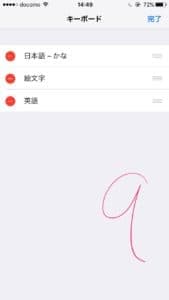
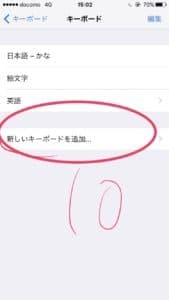
この画面になると削除完了です。そして次は一度消したキーボードを追加します。「新しいキーボードを追加」をタップしましょう。
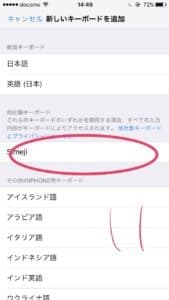

「Simeji」をタップして下さい。すると右の画面になります。この画面になると追加完了です。これで解決出来ると思います。
LINEでSimeji(しめじ)のキーボードが使えない時の対処法
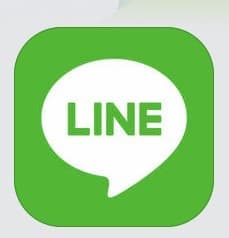
TwitterはSimejiのキーボードが使えるのに、LINEだけSimejiのキーボードが使えないという状況が発生しています。
アップデート後にバグが発生してるの可能性があるので、上記の「キーボードが使えない時の対処法」をすべて実行していただけると解決できると思います。
それでも解決出来ない場合は、「フルアクセスを許可しているか?」「アップデートは済んでいるか?」もう一度確認して下さい。フルアクセスの許可の方法ですが、詳しく解説していきます。
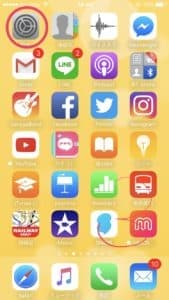

まず「設定」をタップして下さい。次に「一般」をタップして下さい。
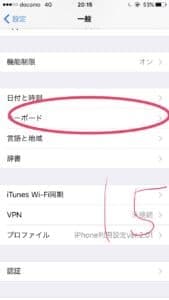
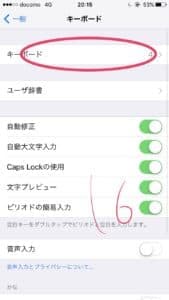
「キーボード」をタップして下さい。さらに「キーボード」をタップしましょう。
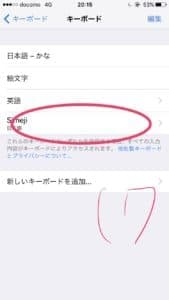
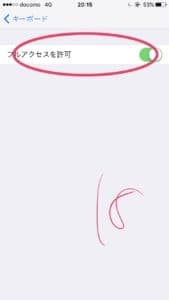
「Simeji」をタップしましょう。「フルアクセスを許可」にしましょう。ボタンを右にスライドさせると、フルアクセスを許可出来ます。

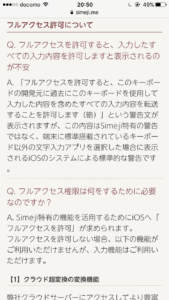
フルアクセスを許可する際に、警告文が表示されます。標準的な警告で特にデータが盗まれたりの心配はありません。許可しましょう。
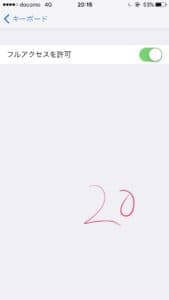
これで完了です。キーボードが使えない時の対処法とこの方法を合わせてお試し下さい。するとLINEでもキーボードが使えるようになります。
それでもキーボードが使えない場合は、アンインストールして再度またダウンロードし直して下さい。(データが消える可能性があるので最後の手段にしましょう。)
編集後記
今回は「Simeji」でキーボードが使えない時の対処法をいくつかに分けて解説させていただきました。アップデート後はバグが起きやすいので、分野に分け細かく解方法を解説していますので是非試してみて下さい。




